Cara Memasang Analisis Sumber Terbuka Matomo di Ubuntu 18.04 Bionic Beaver Linux
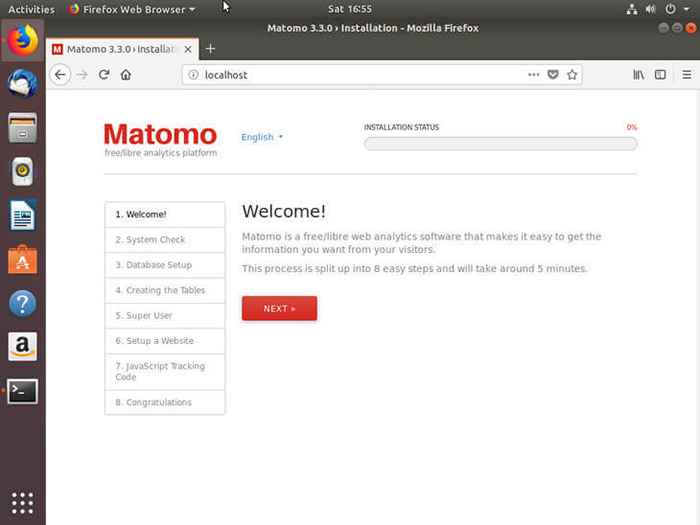
- 3764
- 566
- Noah Torp
Objektif
Pasang Matomo Analytics di Ubuntu 18.04 Bionic Beaver
Pengagihan
Ubuntu 18.04
Keperluan
Pemasangan kerja Ubuntu 18.04 dengan keistimewaan akar
Kesukaran
Mudah
Konvensyen
- # - Memerlukan arahan Linux yang diberikan untuk dilaksanakan dengan keistimewaan akar sama ada secara langsung sebagai pengguna root atau dengan menggunakan
sudoperintah - $ - Memerlukan arahan Linux yang diberikan sebagai pengguna yang tidak layak
Pengenalan
Analisis penting untuk hampir setiap laman web, tetapi jika anda peminat perisian sumber bebas dan terbuka, idea untuk membiarkan Google memantau semua lalu lintas laman web anda mungkin tidak terlalu baik. Walau bagaimanapun, ada pilihan lain. Anda boleh memasang dan menganjurkan analisis anda sendiri dengan Matomor (dahulunya Piwik). Matomo adalah aplikasi php sumber terbuka yang boleh anda jalankan, meletakkan anda mengawal platform analisis anda. Plus, Matomo sebenarnya menghormati pengguna anda dan tidak cuba memecahkan perlindungan penjejakan.
Pasang pakej PHP
Pasti, anda akan mendasarkan ini sama ada lampu standard atau timbunan Lemp, tetapi Matomo adalah aplikasi yang cukup besar dengan syaratnya sendiri. Sebelum anda memulakan, pasangkan kebergantungan PHP ini.
$ sudo apt memasang php-curl php-gd php-cli php-geoip php-mysql php-mbstring php-xml unzip
Sediakan Lamp/Lemp
Matomo adalah aplikasi PHP. Anda boleh menjadi tuan rumah seperti anda akan aplikasi web lain yang ditulis dalam php. Oleh itu, anda perlu menetapkan Ubuntu sama ada lampu atau pelayan Lemp. Sekiranya anda belum melakukannya, gunakan panduan lampu tradisional kami, panduan lampu MariaDB kami, atau panduan Lemp kami untuk menubuhkan Ubuntu untuk berkhidmat php.
Buat pangkalan data
Kecuali anda membuat pangkalan data khusus untuk matomo semasa persediaan lampu/lemp anda, anda perlu membuat yang baru untuk matomo untuk digunakan. Log masuk ke Mysql sebagai pengguna root anda.
$ mysql -u root -p
Sebaik sahaja anda berada di konsol MySQL, buat pangkalan data baru.
mysql> buat matomo pangkalan data;
Buat pengguna baru untuknya juga.
mysql> buat pengguna 'matomo_admin'@'localhost' yang dikenal pasti oleh 'yourpass';
Berikan kebenaran pengguna baru anda di DB.
Mysql> Geran semua di Matomo.* Kepada 'matomo_admin'@'localhost';
Siram keistimewaan dan keluar.
mysql> keistimewaan flush;
Dapatkan Matomo
Matomo adalah sumber percuma dan terbuka, tetapi lebih baik untuk mendapatkannya terus dari pemaju daripada dari mana -mana repositori pengedaran. Ia hanya memastikan bahawa versi yang anda dapatkan adalah terkini. Dapatkan pelepasan terkini dengan wget.
$ wget https: // binaan.Matomo.org/piwik.zip
Pautan itu mungkin berubah untuk mencerminkan perubahan nama dari Piwik ke Matomo dalam masa terdekat. Pastikan anda melihatnya.
Unzip fail anda dan salin ke dalam direktori root web anda.
$ unzip piwik.zip $ sudo cp -r piwik/var/www/
Hasilnya mestilah piwik direktori di /var/www/piwik. Tukar pemilikannya ke pelayan web.
$ sudo chown -r www-data: www-data/var/www/piwik
Konfigurasikan pelayan web
Konfigurasi pelayan web anda akan bergantung kepada sama ada anda menggunakan Apache atau Nginx. Sama ada seseorang akan mengandaikan bahawa anda akan menjadi tuan rumah di pelayan dengan lebih daripada satu laman web menggunakan tuan rumah maya.
Apache
Anda perlu membuat tuan rumah maya baru untuk laman web anda. Mulakan dengan menyalin sama ada konfigurasi lalai atau konfigurasi sebelumnya untuk mengubah suai untuk menjadi tuan rumah Matomo.
sudo cp/etc/apache2/laman web-tersedia/000 lalai.conf/etc/apache2/sites-tersedia/matomo.Conf
Buka konfigurasi anda dan ubah suai Documentroot untuk menunjuk di mana anda membongkar piwik direktori.
Documentroot/var/www/piwik
Menetapkan Nama pelayan ke domain laman web anda (atau localhost jika anda hanya menguji). Ini kemungkinan besar akan menjadi subdomain yang anda pilih untuk analisis anda.
Servername Analytics.tapak anda.com
Apabila anda selesai, simpan fail dan keluar.
Dayakan laman web anda di Apache.
$ sudo a2ensite matomo.Conf
Muat semula Apache.
$ sudo Systemctl Reload Apache2
Nginx
Buat konfigurasi tapak baru untuk matomo di /etc/nginx/tapak yang tersedia direktori. Buka fail itu.
Segala -galanya di sini adalah standard sepenuhnya untuk konfigurasi PHP. Buat blok pelayan baru untuk laman analisis anda. Ia sepatutnya kelihatan serupa dengan yang ini.
pelayan mendengar 80; Dengar [::]: 80; analisis server_name.anda_site.com; Indeks indeks.PHP; root/var/www/piwik; Access_log/var/log/nginx/analisis.tapak anda.com.Access_log; error_log/var/log/nginx/analisis.tapak anda.com.error_log; lokasi / try_files $ uri $ uri / = 404; lokasi ~ \.Php $ termasuk coretan/fastcgi-php.Con; fastcgi_pass unix:/var/run/php/php7.1-fpm.kaus kaki;
Sekiranya anda menggunakan SSL (seperti Matomo mengesyorkan), sertakan itu dan 301 Redirect juga.
Jangan lupa untuk menghubungkan konfigurasi laman web anda dan mulakan semula nginx.
$ sudo ln -s/etc/nginx/sites-available/matomo/etc/nginx/sites-enabled/matomo $ sudo systemctl Restart nginx
Persediaan Matomo
Sekarang anda mempunyai pelayan web dan pangkalan data anda yang dikonfigurasikan, anda boleh mula menyediakan matomo dengan pemasang berasaskan web. Navigasi ke alamat di mana anda mengkonfigurasi pelayan anda untuk menjadi tuan rumah Matomo.
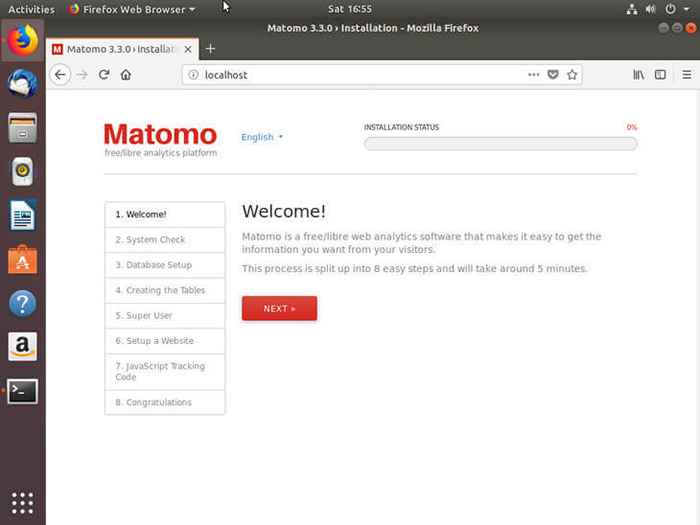
Skrin pertama akan mengalu -alukan anda ke Matomo dan meminta anda memulakan proses pemasangan. Selepas itu, Matomo akan melakukan pemeriksaan sistem penuh untuk keperluannya. Ini semestinya baik, kerana anda memasangnya pada awal proses.
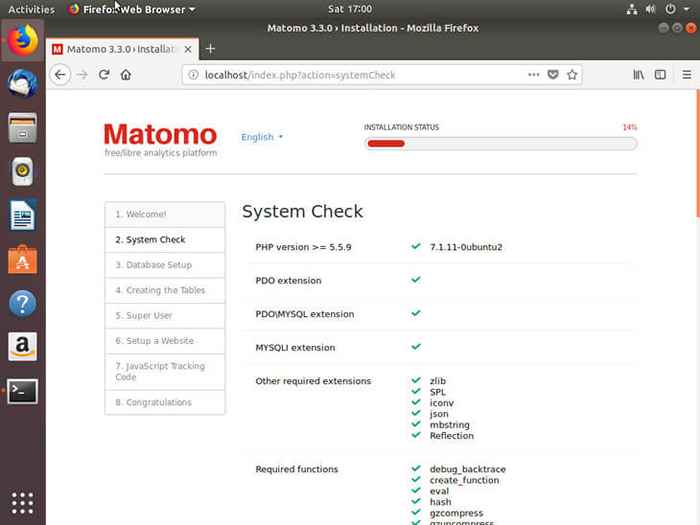
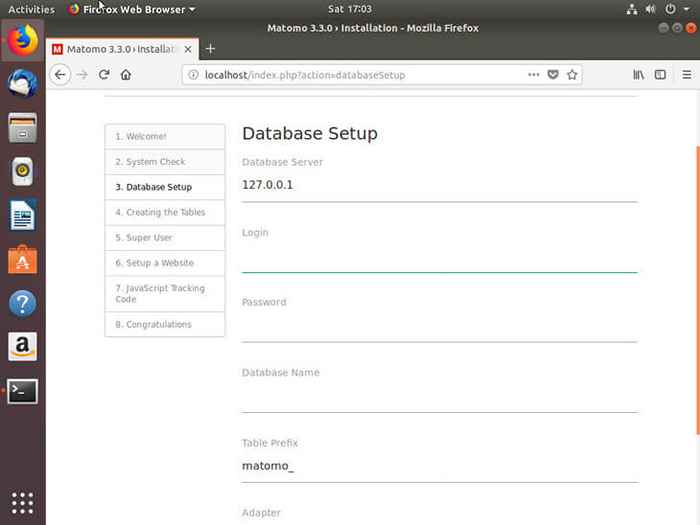
Seterusnya, Matomo akan meminta anda menyambung ke pangkalan data. Masukkan maklumat yang anda gunakan untuk menyediakan pangkalan data anda lebih awal. Ia akan mengambil masa beberapa saat untuk menyambung dan memberitahu anda apabila berjaya melakukannya.

Kemudian, anda akan diminta membuat akaun superuser. Ini adalah akaun utama yang anda akan gunakan untuk menguruskan segala -galanya di platform.
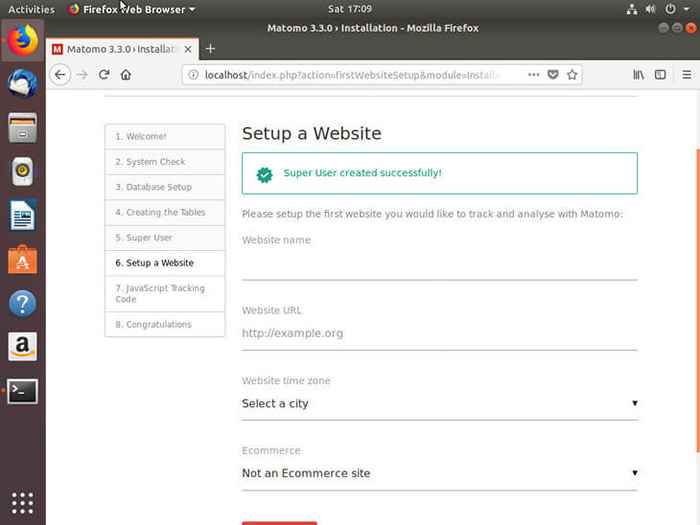
Selepas Superuser Anda, Matomo akan meminta untuk menyediakan laman web. Ini akan menambah tapak ke senarai yang Matomo akan memantau dan menyediakan data analitik untuk. Ia akan menggunakan maklumat yang anda berikan untuk menjana kod penjejakan JavaScript.
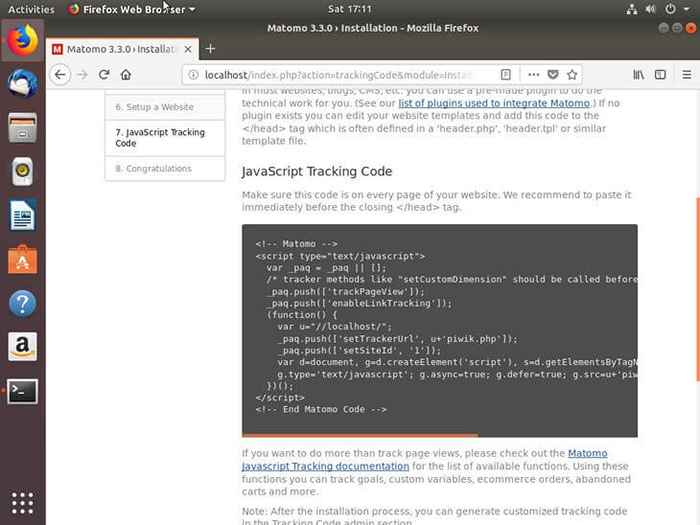
Matomo akan memberi anda blok JavaScript untuk dimasukkan ke dalam laman web anda. Tampal kod ke sumber laman web anda di tempat yang akan muncul di setiap halaman.
Apabila anda selesai memasukkan JavaScript ke laman web anda, anda boleh mengklik selebihnya persediaan. Matomo akan mengucapkan tahniah kepada anda untuk menyelesaikannya apabila anda selesai.
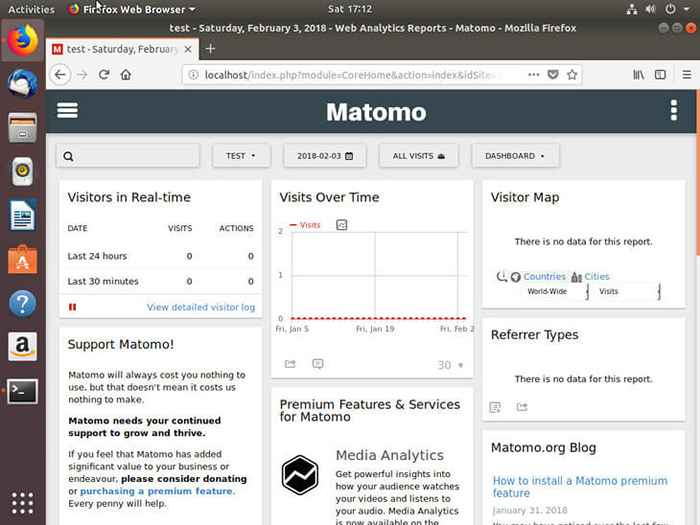
Ini kemudian akan menghantar anda ke skrin log masuk. Gunakan akaun yang anda buat sendiri untuk masuk. Apabila anda melakukannya, anda akan mendapat mesej bahawa Matomo belum mengumpulkan data. Tidak mengapa. Anda hanya menetapkannya. Beritahu Matomo untuk tidak menunjukkan mesej lagi untuk jam berikutnya, dan anda boleh maju ke papan pemuka anda. Matomo berjaya berjalan di pelayan anda!
Pemikiran penutupan
Terokai papan pemuka matomo. Ini memberikan anda banyak pilihan yang berbeza. Ia merekodkan banyak maklumat berguna dan menganjurkannya untuk anda dalam banyak cara yang anda perlukan. Anda juga boleh menjana kod JavaScript tambahan untuk laman web tambahan. Matomo lebih mampu memantau beberapa laman web sekaligus. Oleh itu, sebaik sahaja anda telah menubuhkan Matomo sekali, anda mempunyai perkhidmatan analisis sendiri yang dihoskan sendiri untuk seberapa banyak laman web yang anda perlukan.
Tutorial Linux Berkaitan:
- Perkara yang hendak dipasang di Ubuntu 20.04
- Perkara yang perlu dilakukan setelah memasang ubuntu 20.04 Focal Fossa Linux
- Perkara yang perlu dipasang di Ubuntu 22.04
- Cara Menggunakan Google Drive di Linux
- Ubuntu 20.04 Panduan
- Ubuntu 20.04 Trik dan Perkara yang Anda Tidak Tahu
- Perkara yang perlu dilakukan setelah memasang Ubuntu 22.04 Jur -ubur Jammy ..
- Cara Memasang Pelayar Web Google Chrome di Ubuntu 22.04 ..
- Google Chrome untuk Linux: Muat turun dan Pemasangan
- Ubuntu 22.04 Panduan
- « Cara menafikan semua pelabuhan masuk kecuali port FTP 20 dan 21 di Ubuntu 18.04 Bionic Beaver Linux
- Cara menggunakan persekitaran boneka di Linux untuk mengemas kini ejen dengan selamat »

